多くのユーザーがRedditおよびApple CommunityでMacBook Pro Touch Barの点滅について議論しています。一般的なケースは以下の通りです。SMCやNVRAMのリセットなどの方法が効果がないため、問題があるハードウェアが原因であると仮定されています。
- MacBook Proがアイドル状態で明るい白い光を点滅させる
- MacBook Touch Barが緑色に点滅する
- MacBook Pro Touch Barが消える
ただし、弊社の調査によると、ソフトウェアのグリッチや不正確なTouch Bar設定も原因である可能性があります。したがって、Appleチームの提案に従う前に、フルボトムケースの交換に多額の費用をかけたり、新しいMacBookを購入する前に、まずはこの投稿のヒントをお試しください。中には解決策が見つかるかもしれません。
MacBook Pro Touch Barの点滅を修正する方法
おそらく、あなたの2019年または2020年のMacBook Pro Touch Barが緑色や白色で点滅したり消えたりするかもしれません。しかし、どちらの場合でも、以下の解決策は、MacBook Pro Touch Barが正常に動作しない問題を解決するのに役立ちます。
これらはすべて、Touch Barを搭載したすべてのMacモデルに適用され、2020年の13インチM1 MacBook Proも含まれます。
修正1:Touch Bar関連のプロセスを再起動する
2019年または2020年のMacBook Pro Touch Barが頻繁に点滅し、Macでクラッシュする場合、Touch Bar Server、Control Strip、Touch Bar Agentを1つずつ強制終了して、システムがそれらを自動的に再起動できるようにします。
これらの3つは、Touch Barの機能を制御するために使用される主要なプロセスです。それらを1つずつ強制終了することで、どのプロセスが問題の原因かをトラブルシューティングできます。
- Launchpad > その他 > アクティビティモニターに移動します。
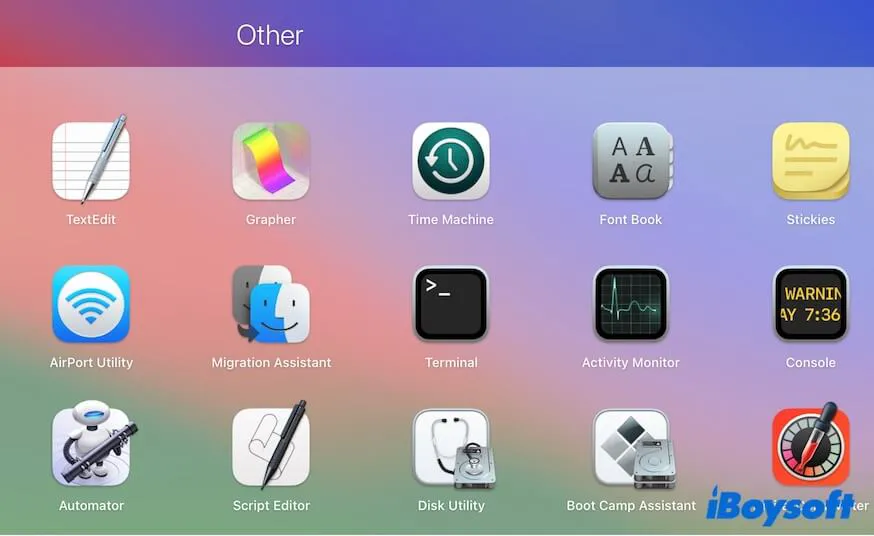
- TouchBarServerを検索し、選択します。
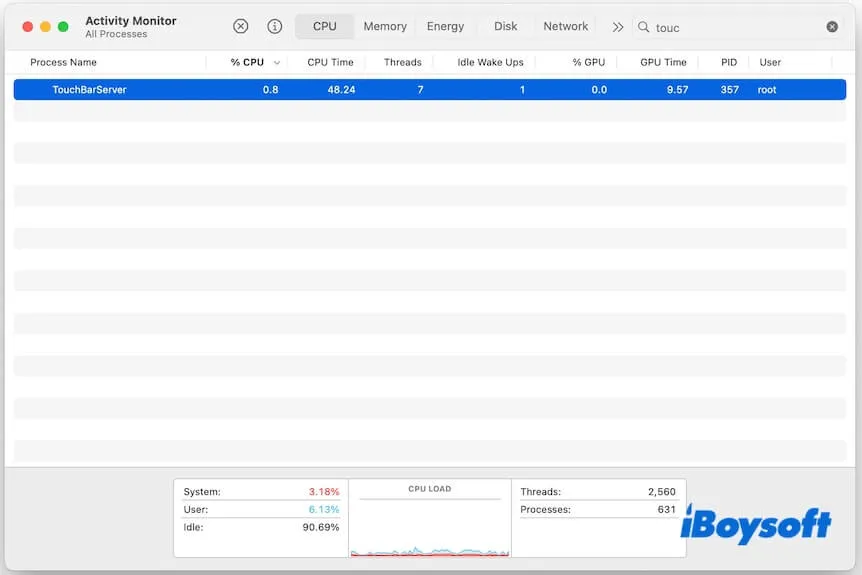
- ツールバーの終了ボタンをクリックし、強制終了を選択します。
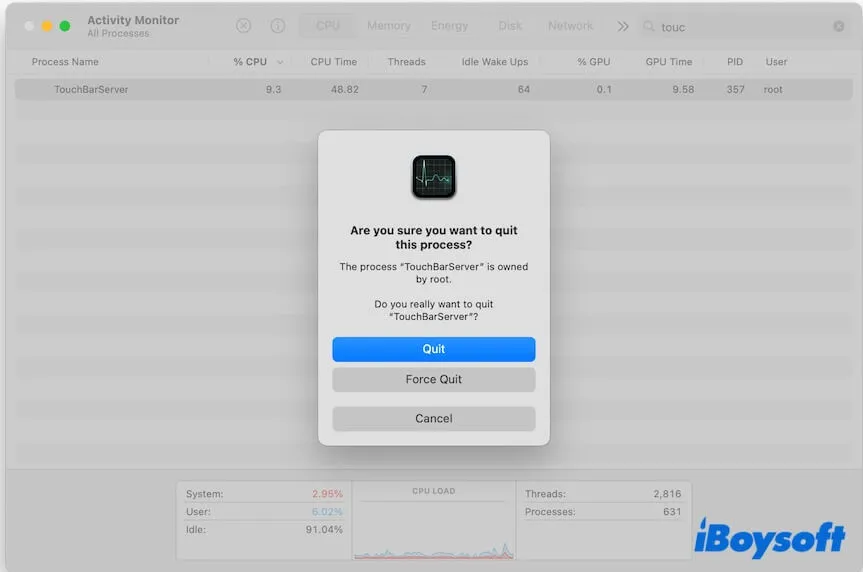
- しばらく待って、macOSがTouch Bar Serverを自動再起動するようにTouch Barにタッチし、フリッカリングの問題が解決されたか確認します。
- 問題が解消しない場合は、アクティビティモニターの検索バーにControl Stripを入力します。
- Control Stripを選択して強制終了します。
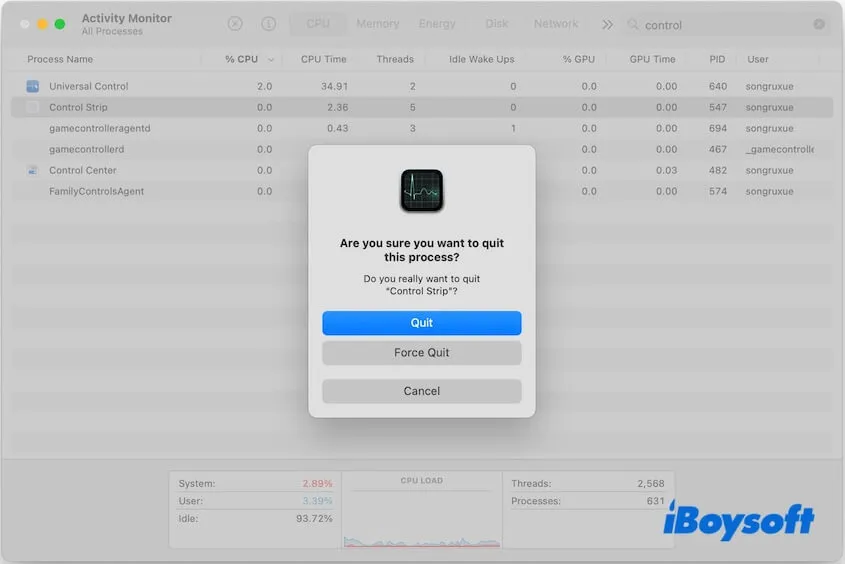
- しばらく待って、Touch Barの右側のボタンを押してシステムが自動的にControl Stripを再起動するようにし、Touch Barが正常に戻るかどうかを観察します。
- 問題が解消しない場合は、Touch Bar Agentを見つけ続けます。
- 選択して強制終了します。
- 数秒待って、Touch Barにタッチし、点滅するかどうかを確認します。
Activity Monitorで解決できない場合は、ターミナルを使用してこれらのプロセスを終了できます。
- Launchpad > その他 > ターミナルを開きます。
- 以下のコマンドを入力して、Touch Barの3つのバックグラウンドプロセスを終了します。 sudo pkill TouchBarServer; sudo killall ControlStrip; pkill "Touch Bar Agent"
- 求められた場合は管理者パスワードを入力してEnterキーを押します。
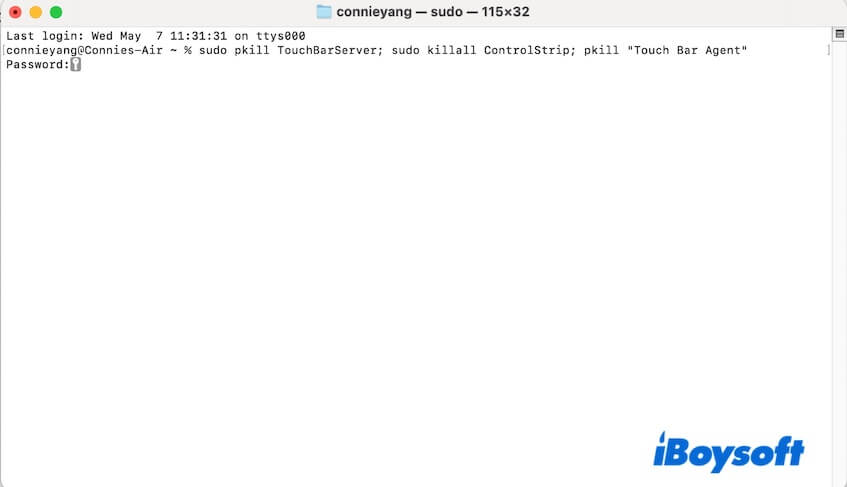
Touch Barの点滅が停止すれば、問題はTouch Barソフトウェアの問題に起因することを示します。継続する場合は、次の解決策を試してください。
他の人にMacBook Touch Barの点滅を止める方法を教えてください。
修正2:Touch Bar設定の調整
Touch Barの設定を変更することで、Touch Barが点滅し続ける誤った設定を解決できます。
- Apple メニュー > システム環境設定 > キーボードをクリックします。
- Touch Bar設定を選択します。
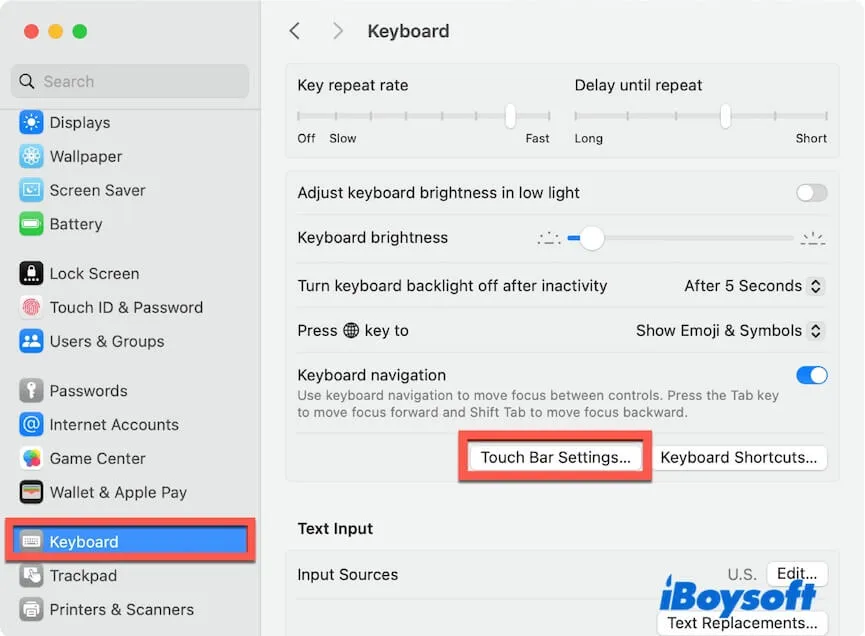
- Touch Barに表示される項目で、拡張コントロールストリップを選択します。
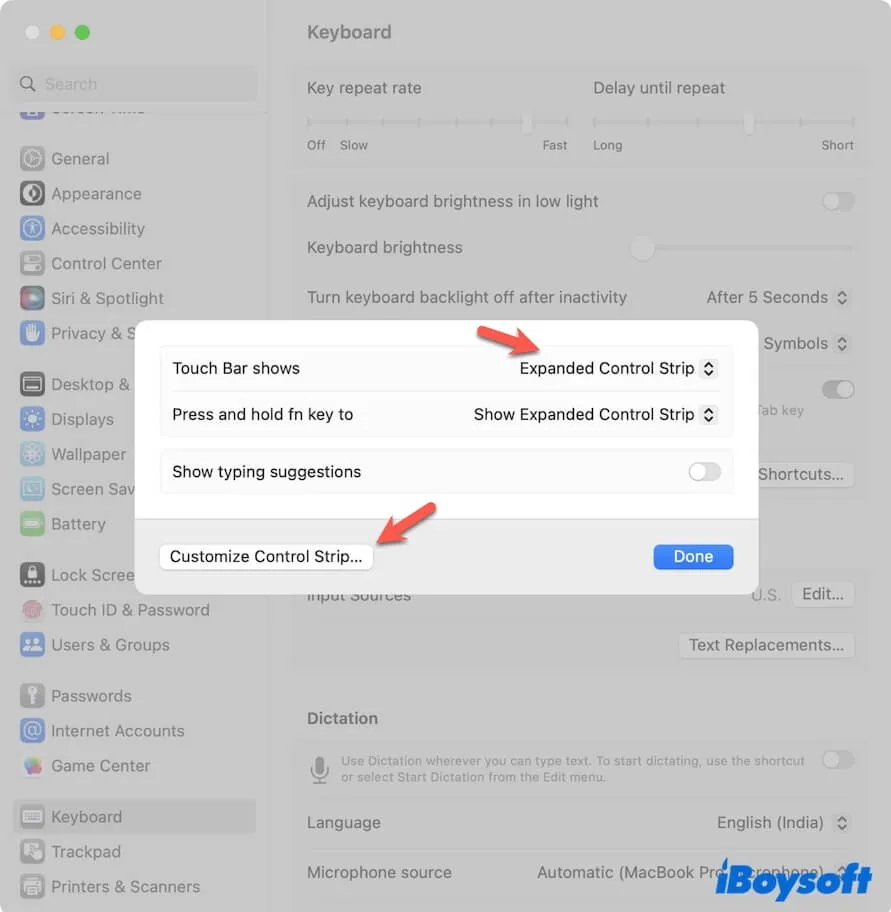
- 「コントロールストリップをカスタマイズ」をクリックして、Touch Barからボタンを削除し、再度追加します。
修正3:Macの環境光センサーをオフにする
Macの内蔵コンポーネントである環境光センサーは、デバイス周りの照明条件を検出し、画面やTouch Barの明るさを自動的に調整するために使用されます。
環境光センサーが正常に機能しないと、MacBook Pro Touch Barの点滅問題が発生する可能性があります。したがって、環境光センサーを無効にして試してみることができます。この方法は一部のユーザーにとって有効であることが証明されています。
環境光センサーをオフにするには、ディスプレイ設定で「自動的に明るさを調整」機能を無効にします:
- Appleメニューをクリックし、システム設定、ディスプレイを選択します。
- 「自動的に明るさを調整」をオフにします。
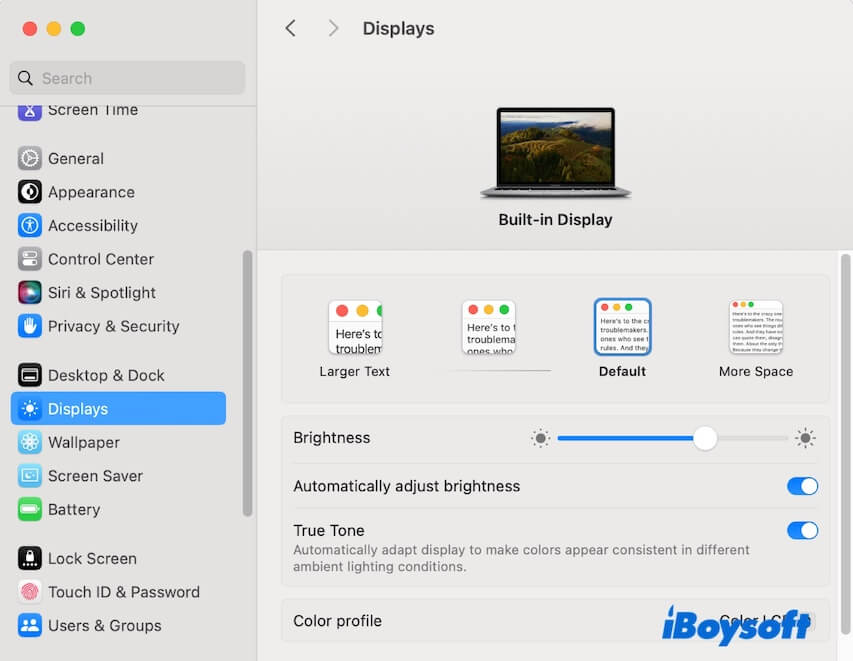
修正方法4:システムキャッシュを削除
システムキャッシュは、Macのパフォーマンスが不適切になる原因になることがよくあります。Touch Barの点滅がランダムに発生するのもそのひとつです。したがって、システムキャッシュを削除して問題が解消するか確認してください。
ただし、システムキャッシュファイルは~/Library/Caches、/System/Library/Caches、/Library/Cachesフォルダに散在しているため、見つけにくい場合があります。
代わりに、iBoysoft DiskGeekerを使用することもできます。このオールインワンディスクマネージャは、システムキャッシュだけでなく、ユーザーキャッシュ、ユーザーログファイル、ゴミ箱、アプリケーションキャッシュなどの他のタイプのジャンクファイルを検索してクリーンアップするのに役立ちます。このツールは、ジャンクファイルのクリーニングをより簡単かつ迅速に行うことができます。
- MacBookにiBoysoft DiskGeekerをダウンロード、インストール、起動します。
- ユーザーデータボリューム(Macintosh HD - DataまたはmacOS - Data)を選択し、Junkをクリックします。

- Mac上のすべてのジャンクファイルをスキャンを待ちます。
- システムキャッシュファイルとその他のジャンクファイルを選択し、クリーンアップをクリックします。

お友達や知り合いと共有して、彼らのMacのパフォーマンスを向上させる手助けをしましょう。
修正方法5:Touch Barズームを無効にする
Touch Barズーム(仮想Touch Bar)と物理的なTouch Barとの間に競合があるかもしれず、MacBook Pro Touch Barが点滅する原因になっています。Touch Barズームを有効にしている場合は、無効にしてください。
- Appleメニューに移動し、システム設定、アクセシビリティ、ズームを選択します。
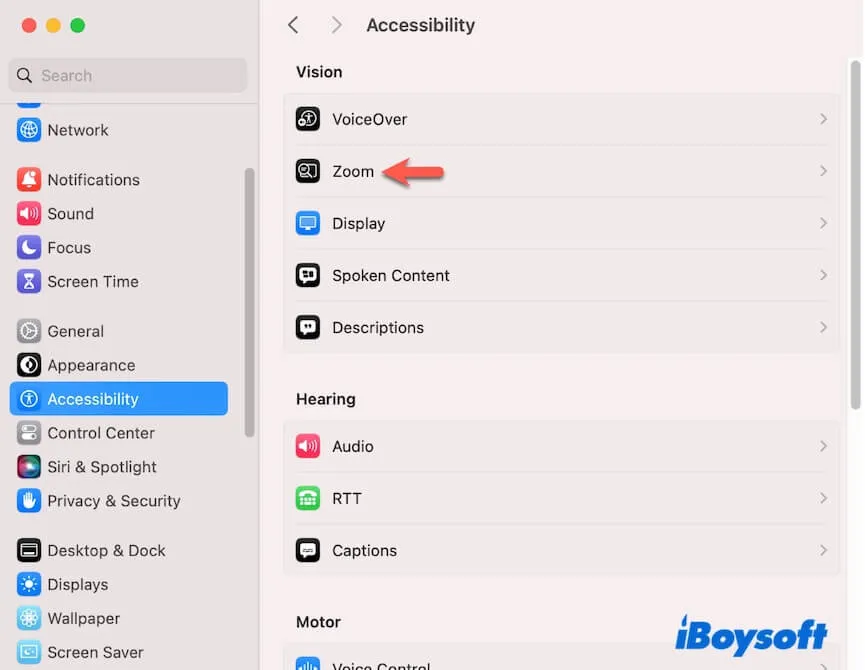
- Touch Barズームを無効にチェックを外します。

修正方法6:SMCおよびNVRAMのリセット
一部のユーザーは、リセットSMCやNVRAMによってはTouch Barの不具合は修正できないと言っていますが、他のユーザーには助けになります。
SMCは、キーボードなどの低レベルの機能を管理し、NVRAMはMacが正常に動作するための設定についての情報を保存します。
したがって、上記の方法で問題が解決しない場合は、SMCとNVRAMをリセットしてみることをお勧めします。
この解決策を試した場合は、次の方法に進んでください。
修正7:macOSを更新
MacBook ProのTouch Barがちらつく原因はシステムのバグである可能性も排除できません。したがって、現在のmacOSの最新のマイナーアップデートを実行していない場合は、Macのアップデートを行ってください。これにより、システムがリフレッシュされ、Touch Barのちらつきの原因となる可能性のあるバグが修正されます。
MacBook Pro Touch Barのちらつきについての最終的な考え
Touch Barのちらつきはおそらくハードウェアの問題が原因です。ただし、Appleはそれに対して支払いを行わず、MacBookのキーボードを交換したり新しいデバイスを購入することをお勧めするため、多くを費やす前にこの投稿のヒントを試してみることをお勧めします。
多くのユーザーは、Touch Barプロセスをリフレッシュしたり、Touch Bar関連の設定を調整したり、システムキャッシュをクリアしたりすることでこの問題を解決しています。
MacBook Touch Barのちらつきを止める方法を知りたい他のユーザーとこの投稿をシェアしてください。
MacBook Pro Touch Barのちらつきに関するFAQ
- QMacBook ProでTouch Barをオフにする方法
-
A
システム設定>キーボードに移動します。 Touch Bar shows(またはカスタマイズされたTouch Bar)を見つけ、Expanded Control StripまたはF1、F2などのキーを選択します。
アプリ固有のコントロールを削除します。各アプリの環境設定に移動し、Touch Barのカスタマイズを見つけ、何も表示しないように設定します。
- QMacBook Pro Touch Barの再起動方法
-
A
MacBook Proを再起動するか、アクティビティモニターでTouch Barを強制終了してから再度開きます。
- QMacBook Pro Touch Barが機能しない場合の対処方法
-
A
以下の方法を試すことができます。
1. Macを再起動する。
2. Touch Barの設定に移動し、表示コントロールストリップが有効になっていることを確認します。
3. 問題のあるアプリを終了し、それらを再度開きます。または、これらのアプリを更新します。
4. アクティビティモニターでTouch Barを強制終了してから再度開きます。
